Filtro de Vigencia
- Vigencia: Este es el filtro principal. Selecciona el año o período fiscal que deseas consultar.
El módulo de Comprobantes es una herramienta de consulta y auditoría. Permite a los usuarios revisar todos los documentos contables (comprobantes) registrados en el sistema para un período o vigencia específica.
Esta vista facilita el acceso al detalle de cada transacción, mostrando los encabezados de los comprobantes y, al seleccionar uno, desplegando todos sus movimientos contables (débito y crédito) asociados.
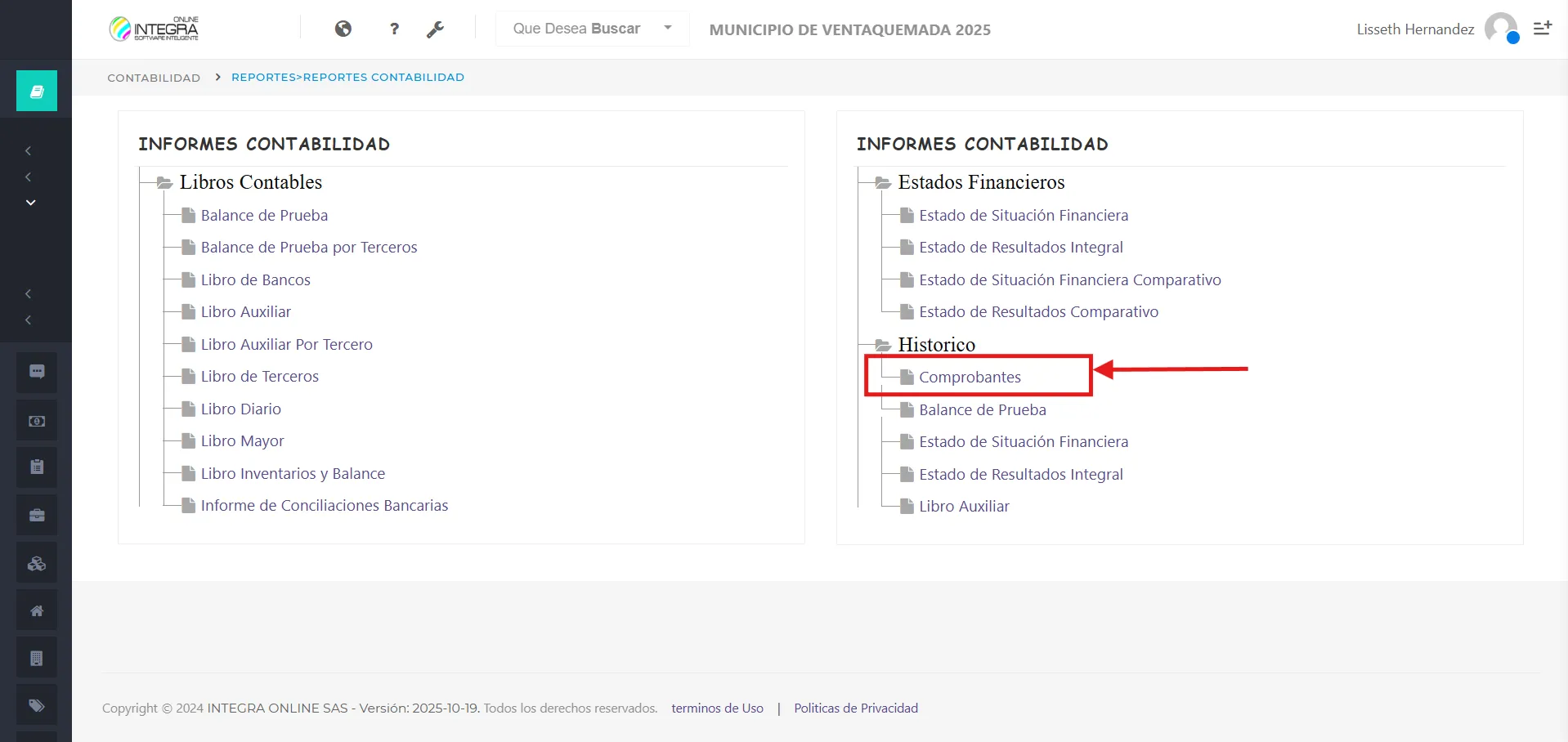
Para acceder a esta funcionalidad, sigue la siguiente ruta desde el menú principal del sistema. Se requieren permisos de acceso al módulo de contabilidad.
La interfaz se compone de un panel de filtros sencillo y dos tablas interconectadas: una tabla maestra para los encabezados de los comprobantes y una tabla de detalle para los movimientos.
Filtro de Vigencia
Acciones Principales
Cargar Datos: Ejecuta la consulta con la vigencia seleccionada y carga los resultados en la primera tabla.Imprimir : Genera un reporte formateado del comprobante que esté seleccionado en la tabla de detalle.Esta vista utiliza dos tablas para mostrar la información:
Esta es la tabla superior (tablaHistoricoComprobantes). Se alimenta después de presionar Cargar Datos.
CLASE COMPROBANTE, NÚMERO COMPROBANTE, AÑO, MES, DIA, NIT y CONCEPTO.data-search="true") y opciones de exportación (data-show-export="true").Esta es la tabla inferior (tabla_comprobantes). Permanece vacía hasta que selecciones un comprobante de la tabla maestra.
Cuenta, Concepto, Débitos, Créditos y Nit/Cédula.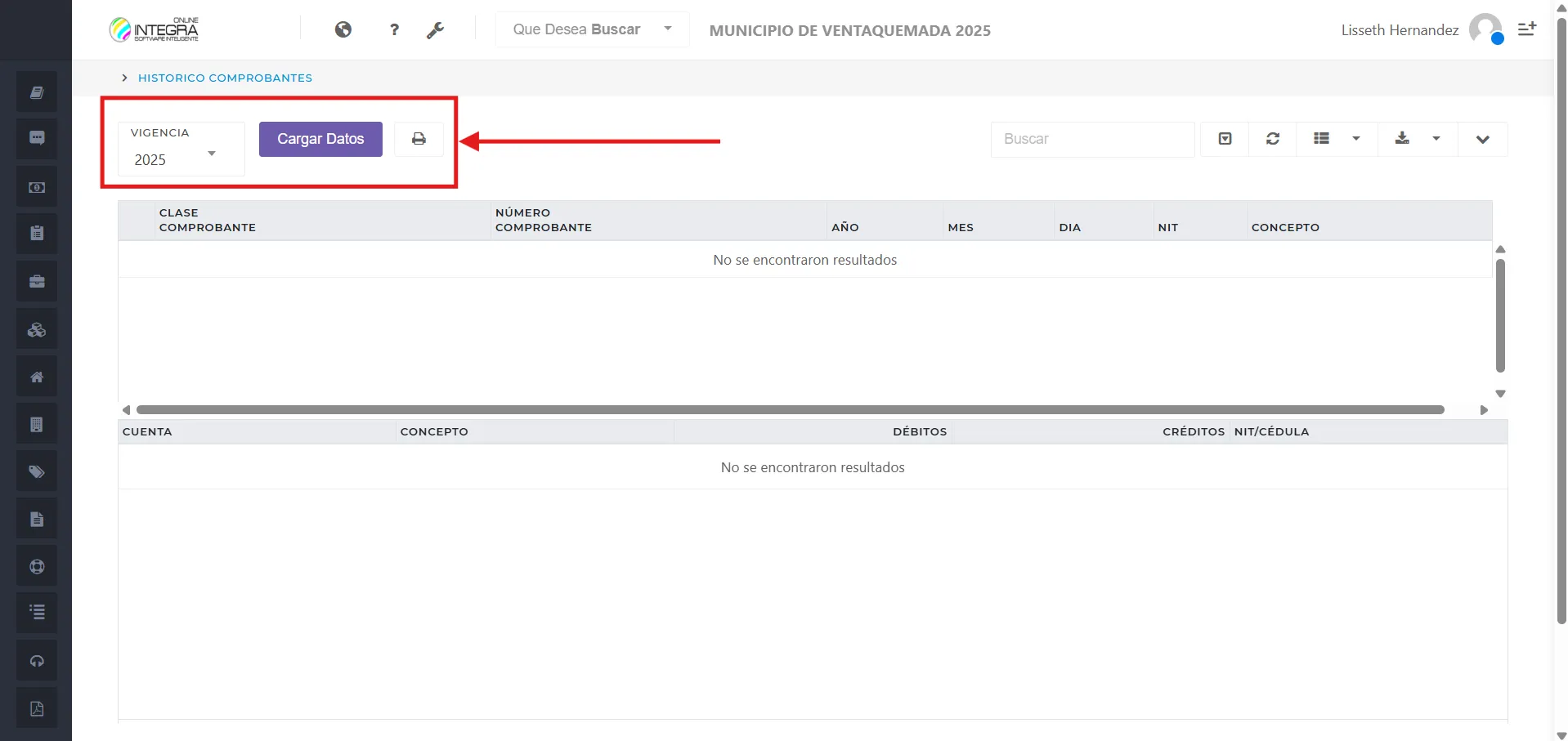
Debajo de la tabla de detalle, encontrarás un resumen que te permite validar el comprobante seleccionado:
Débitos.Créditos.Este cuadro es crucial para la auditoría, ya que un comprobante contablemente correcto debe tener una Diferencia de $0.00.
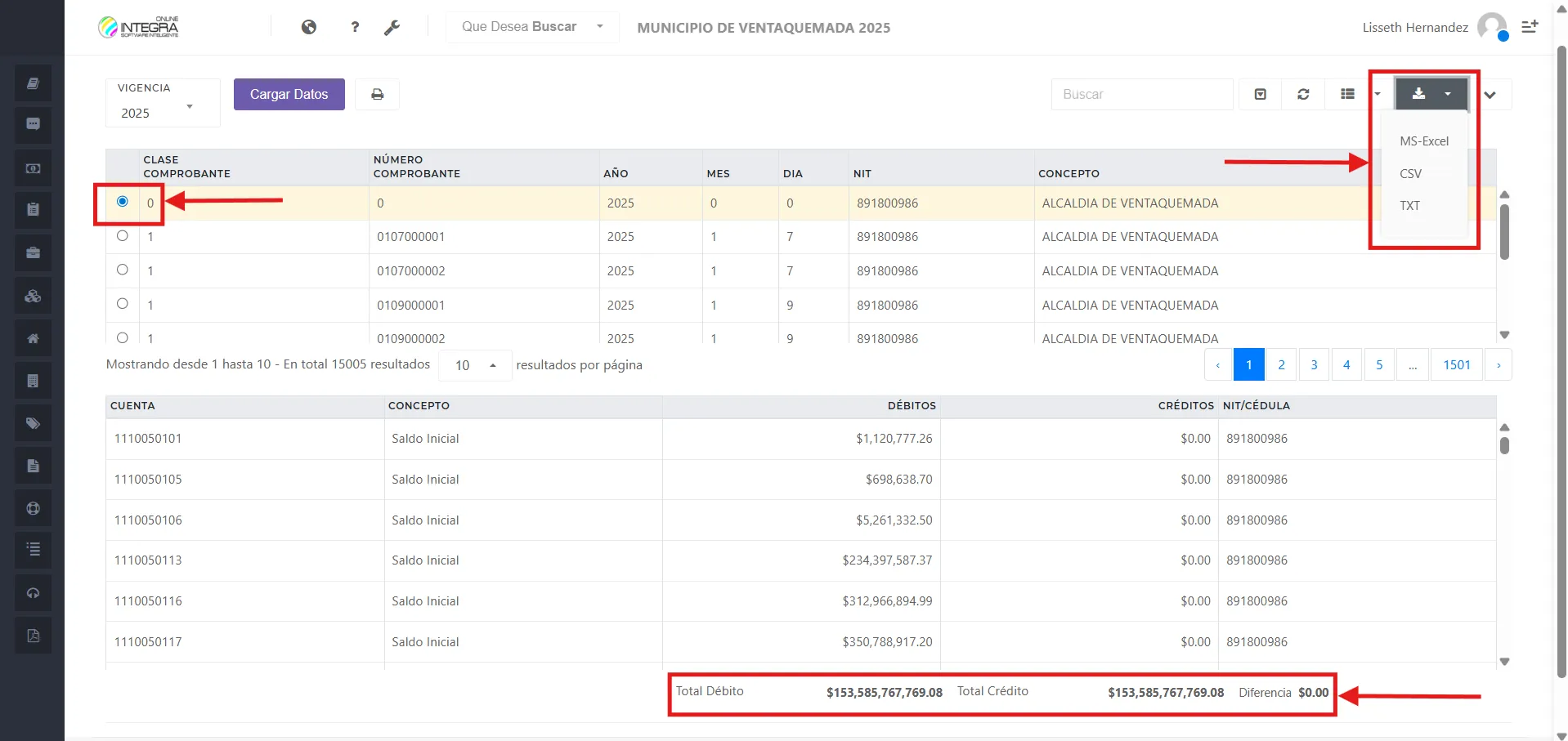
Acceder al Módulo Navega hasta la vista Histórico y Comprobantes.
Seleccionar Vigencia Escoge el año fiscal que deseas consultar en el campo Vigencia.
Cargar Comprobantes
Haz clic en el botón Cargar Datos. La tabla superior se llenará con los encabezados de los comprobantes de esa vigencia.
Consultar un Detalle Busca el comprobante que deseas revisar en la tabla superior y selecciónalo haciendo clic en el círculo de la primera columna.
Inmediatamente, la tabla inferior se poblará con los movimientos de ese comprobante y se calcularán los Totales y la Diferencia.
Exportar o Imprimir
Imprimir .tabla_comprobantes) depende al 100% de la selección (check.bs.table) en la tabla maestra (tablaHistoricoComprobantes).reporte_administracion_comprobantes.php) con los datos de la tabla inferior.